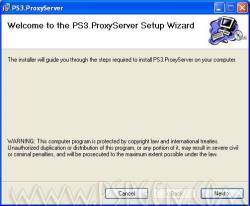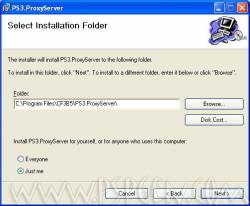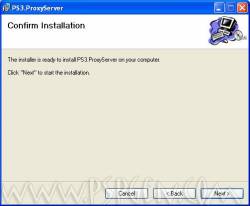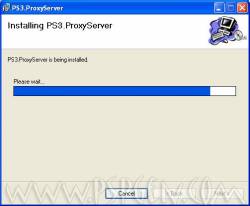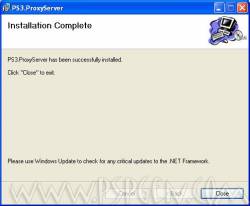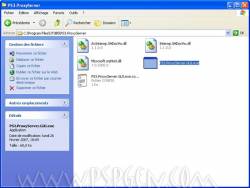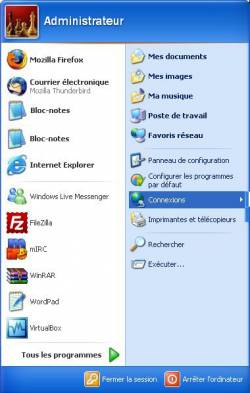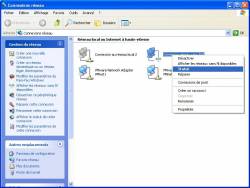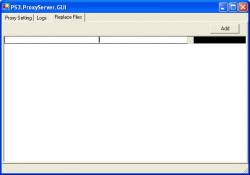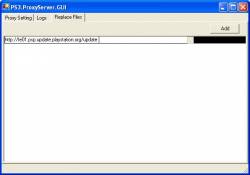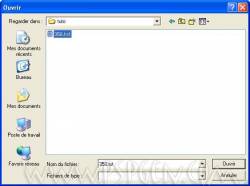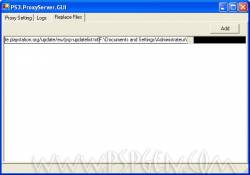Se connecter au PlayStation Network sans être à jour via un proxy
par Eric de Brocart , Eric de BrocartAvec l'introduction du firmware 5.0, Sony a ajouté l'accès au Playstation Store (PSN). Seul problème, cet ajout est couplé à une vérification de firmware afin de vous forcer à procéder à une mise à jour de celui-ci. Voici un tutorial vous expliquant comment passer à coup sûr cette vérification, que vous soyez en firmware officiel ou en custom firmware ! Cliquez sur suite pour en savoir plus...
Ce tutorial a pour but de vous expliquer comment outrepasser la vérification de version du Playstation Network.
En effet, Sony a introduit une vérification de firmware avant d'accéder à son Playstation Store, vous obligeant ainsi à installer le dernier firmware en date !
Pour les utilisateurs de custom firmware, dans le CF 5.00 M33-3, Dark_Alex a mis un moyen de contourner ce problème, tout simplement en modifiant l'adresse où la vérification va s'effectuer. Ainsi, au lieu d'interroger les serveurs de Sony, votre PSP interrogera ceux de Dark_Alex afin de voir si vous avez le dernier firmware en date.
Ceci apporte cependant certains inconvénients, notamment à travers le fait que le serveur de Dark_Alex peut facilement enregistrer les requêtes effectuées sur celui-ci. Mais aussi, en cas de non-fonctionnement de ces mêmes serveurs, l'accès au Playstation Network est alors bloqué pour les utilisateurs de custom firmware.
Grâce à ce tutorial, vous pourrez accéder au Playstation Network sur la PSP et ce sans flasher le moindre fichier sur votre PSP et sans être dépendants du moindre serveur.
Seul inconvénient, votre PC doit rester allumé lorsque vous accédez au Playstation Network.
Le méthode consiste à mettre en place un serveur proxy sur votre PC qui va rediriger l'adresse de vérification de firmware vers un fichier situé dans votre PC.
Le tutorial se déroule en 2 parties distinctes :
I. Installation et configuration du proxy avec PS3 Proxy
NOTE: Tutoriel ne fonctionnant que sous Windows et non testé sur Vista.
I. Installation et configuration du proxy avec PS3 Proxy
Pour commencer, vous devez tout d'abord avoir installé le Microsoft .Net Framework 1.1 :
Téléchargez Microsoft .Net Framework 1.1
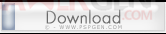
Une fois, celui-ci installé, vous pouvez télécharger PS3 ProxyServer :
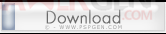
Cliquez sur Next,
Cliquez sur Next,
Cliquez sur Next,
Patientez,
Cliquez sur Close,
Puis, rendez-vous depuis le poste de travail dans le dossier où est installé PS3 ProxyServer, soit normalement dans Disque local (C:) puis dans C:Program FilesCF3B5PS3.ProxyServer et exécutez le fichier PS3.ProxyServer.GUI.exe,
Vous aurez ceci affiché à l'écran, il vous faut rentrer votre adresse IP dans la connexion réseau, pour l'obtenir, rendez-vous dans le menu Démarrer > Connexions > Afficher toutes les connexions.
Puis, sélectionnez votre connexion actuelle et faites un clic droit > Statut.
Puis, allez dans l'onglet "Support".
Notez ce qu'il y a d'écrit à la ligne Adresse IP.
Recopiez l'adresse notée précédemment dans la case IP Adress de PS3 ProxyServer, puis cochez PSP.
Note : vérifiez que le port 8080 n'est pas bloqué par votre Pare Feu,
Rendez-vous dans l'onglet Replace Files,
Cliquez sur Add,
Dans la case à gauche, rentrez l'adresse suivante :
Cliquez sur le . à droite du deuxième champ,
Il faut maintenant sélectionner le fichier qui va servir de remplacement à celui de Sony.
Téléchargez le fichier nécessaire :
Pour firmware 3.50 :
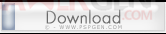
Pour firmware 3.51 :
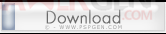
La liste sera mise à jour avec l'arrivée des prochains firmwares.
Cliquez maintenant sur l'onglet Proxy Setting,
Cliquez sur Start.
Vous venez de mettre en place le proxy avec succès, il vous reste à configurer la PSP pour y accéder.
II. Configuration de la PSP
Rendez-vous avec votre PSP dans le menu Paramètres réseau > Mode Infrastructure,
Appuyez avec la touche  sur votre connexion WiFi, puis sélectionnez Modifier,
sur votre connexion WiFi, puis sélectionnez Modifier,
Appuyez sur  jusqu'à obtenir l'écran suivant, puis sélectionnez Personnalisée,
jusqu'à obtenir l'écran suivant, puis sélectionnez Personnalisée,
Sélectionnez Automatique (ou alors Manuelle ou PPPoE, si vous savez ce que vous faites),
Sélectionnez Automatique (ou alors Manuelle, si vous savez ce que vous faites),
Sélectionnez Utiliser,
Maintenant dans Adresse, rentrez ce qui est écrit dans le champ IP Adress de PS3 Proxy Server et dans Numéro de Port ce qu'il y a marqué dans le champ Prot de PS3 Proxy Server (par défaut 8080),
Puis appuyez sur  ,
,
Sélectionnez Ne pas démarrer,
Appuyez sur  jusqu'à avoir l'écran suivant, puis appuyez sur
jusqu'à avoir l'écran suivant, puis appuyez sur  .
.
Vous venez de configurer votre PSP avec succès. Vous devrez maintenant pouvoir accéder au Playstation Network sans problèmes !
Nous attendons vos retours sur ce tutoriel afin de le peaufiner en fonctions des différents retours que vous nous apporterez. Merci de nous tenir bien informé de vos différentes expériences car nous en avons besoin sur ce type de tutoriel.
Corrigé par big_ben
Commentez ou lisez les commentaires de cette news en cliquant ICI